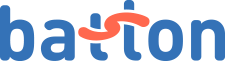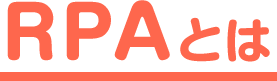使用方法 – キーボード操作について
テキスト入力 / 半角英数入力 / 文字列コピー / 文字列貼り付け
■テキスト入力
記録方法
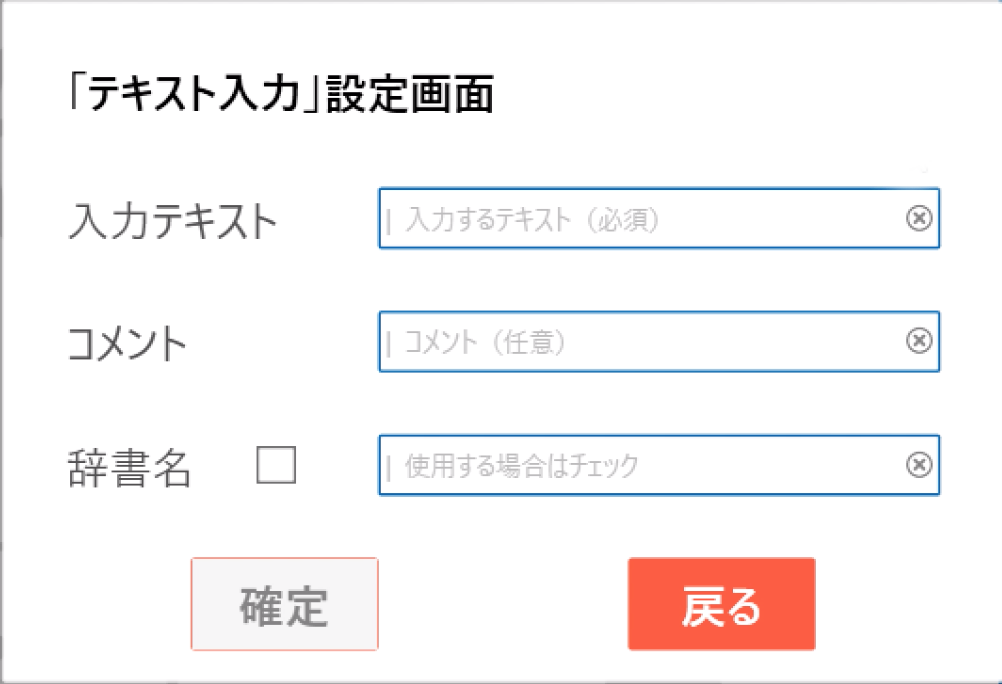
・入力開始時に入力する項目にカーソルが当たっている状態で作動
・[キーボード]の[テキスト入力]を押す
・[入力するテキスト]に入力したい文字を設定
・辞書名を指定する場合はチェックボックスにチェックを入れて、辞書名を指定
■半角英数入力
記録方法
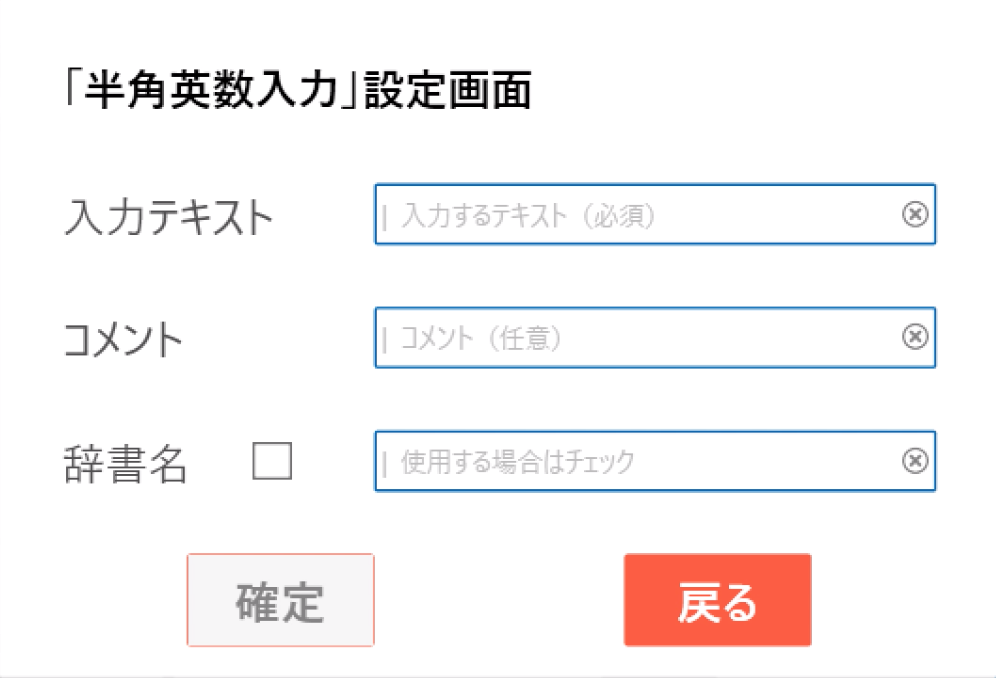
・入力開始時に入力する項目にカーソルが当たっている状態で作動
・[キーボード]の[半角英数入力]を押す
・[入力するテキスト]に入力したい半角英数字を設定
※主に英数字の入力に使用。実行前にキーボードを「半角入力」に設定する必要があります。
※コマンドで英数字を指定してもキーボードが「全角入力」の場合は正しく表示されません。
※全角文字や数字、一部アルファベット(2バイト文字)は[半角英数入力]コマンドでは入力できません。[テキスト入力]コマンドを使用してください。
■文字列コピー
記録方法

・[キーボード]の[文字列コピー]を押す
・[確定]で選択している文字列をコピーする(前の操作でコピー対象が選択されていること)
※辞書名のチェックボックスにチェックを入れると、コピーされた文字列は辞書として格納され、別のコマンドにて利用可能です。
※取得した文字列を格納する辞書です。誤って使用しないよう、先頭に#マークがつくようになっています。
■文字列貼り付け
記録方法

・[キーボード]の[文字列貼り付け]を押す
・[確定]で選択している文字列を貼り付けする(前の操作で貼り付け対象が選択されていること)
※辞書名のチェックボックスにチェックを入れると、辞書として格納されている文字列を呼び出すことが可能です。
※取得した文字列を格納する辞書です。誤って使用しないよう、先頭に#マークがつくようになっています。
■指定したキーを押す
記録方法

キー操作全般を設定するコマンド
・[キーボード]の[指定したキーを押す]を押す
・キーボードで実際に操作したいキーを押す
■複数キーの入力
記録方法

ショートカットキーの入力など、キー操作全般を設定するコマンド
・[キーボード]の[複数キーの入力]を押す
・キーボードで実際に操作したいキーを押す